Richtlinien-CSP – WindowsAI
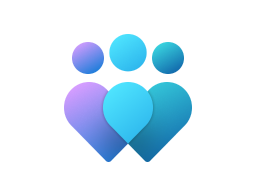
Wichtig
Dieser CSP enthält einige Einstellungen, die sich in der Entwicklung befinden und nur für Windows Insider Preview-Builds gelten. Diese Einstellungen können geändert werden und weisen möglicherweise Abhängigkeiten von anderen Vorschau-Features oder -Diensten auf.
DisableAIDataAnalysis
| Bereich | Editionen | Geeignetes Betriebssystem |
|---|---|---|
|
❌ Gerät ✅ Benutzer |
✅ Pro ✅ Enterprise ✅ Education ✅ Windows SE ✅ IoT Enterprise / IoT Enterprise LTSC |
✅Windows 11, Version 24H2 [10.0.26100] und höher |
./User/Vendor/MSFT/Policy/Config/WindowsAI/DisableAIDataAnalysis
Mit dieser Richtlinieneinstellung können Sie steuern, ob Windows Momentaufnahmen des Bildschirms speichert und die Aktivitäten des Benutzers auf seinem Gerät analysiert.
Wenn Sie diese Richtlinieneinstellung aktivieren, kann Windows keine Momentaufnahmen speichern, und Benutzer können ihre bisherigen Geräteaktivitäten nicht mithilfe von Recall suchen oder durchsuchen.
Wenn Sie diese Richtlinieneinstellung deaktivieren oder nicht konfigurieren, speichert Windows Momentaufnahmen des Bildschirms, und Benutzer können mithilfe von Recall nach einer Zeitleiste ihrer früheren Aktivitäten suchen oder durchsuchen.
Beschreibungsframeworkeigenschaften:
| Eigenschaftenname | Eigenschaftenwert |
|---|---|
| Format | int |
| Zugriffstyp | Hinzufügen, Löschen, Abrufen, Ersetzen |
| Standardwert | 0 |
Zulässige Werte:
| Wert | Beschreibung |
|---|---|
| 0 (Standard) | Aktivieren Sie das Speichern von Momentaufnahmen für Windows. |
| 1 | Deaktivieren Sie das Speichern von Momentaufnahmen für Windows. |
Gruppenrichtlinienzuordnung:
| Name | Wert |
|---|---|
| Name | DisableAIDataAnalysis |
| Anzeigename | Deaktivieren des Speicherns von Momentaufnahmen für Windows |
| Pfad | Benutzerkonfiguration |
| Pfad | Windows-Komponenten > Windows KI |
| Registrierungsschlüsselname | SOFTWARE\Policies\Microsoft\Windows\WindowsAI |
| Name des Registrierungswertes | DisableAIDataAnalysis |
| ADMX-Dateiname | WindowsCopilot.admx |
DisableCocreator
| Bereich | Editionen | Geeignetes Betriebssystem |
|---|---|---|
|
✅ Gerät ❌ Benutzer |
✅ Pro ✅ Enterprise ✅ Education ✅ Windows SE ✅ IoT Enterprise / IoT Enterprise LTSC |
✅Windows Insider Preview |
./Device/Vendor/MSFT/Policy/Config/WindowsAI/DisableCocreator
Mit dieser Richtlinieneinstellung können Sie steuern, ob die Cocreator-Funktion in der Windows Paint-App deaktiviert ist.
Wenn diese Richtlinie aktiviert ist, kann in der Paint-App nicht auf die Cocreator-Funktionalität zugegriffen werden.
Wenn diese Richtlinie deaktiviert oder nicht konfiguriert ist, können Benutzer auf cocreator-Funktionen zugreifen.
Beschreibungsframeworkeigenschaften:
| Eigenschaftenname | Eigenschaftenwert |
|---|---|
| Format | int |
| Zugriffstyp | Hinzufügen, Löschen, Abrufen, Ersetzen |
| Standardwert | 0 |
Zulässige Werte:
| Wert | Beschreibung |
|---|---|
| 0 (Standard) | Cocreator ist aktiviert. |
| 1 | Cocreator ist deaktiviert. |
Gruppenrichtlinienzuordnung:
| Name | Wert |
|---|---|
| Name | DisableCocreator |
| Pfad | WindowsAI > AT > WindowsComponents > Paint |
DisableImageCreator
| Bereich | Editionen | Geeignetes Betriebssystem |
|---|---|---|
|
✅ Gerät ❌ Benutzer |
✅ Pro ✅ Enterprise ✅ Education ✅ Windows SE ✅ IoT Enterprise / IoT Enterprise LTSC |
✅Windows Insider Preview |
./Device/Vendor/MSFT/Policy/Config/WindowsAI/DisableImageCreator
Mit dieser Richtlinieneinstellung können Sie steuern, ob Image Creator Funktionalität in der Windows Paint-App deaktiviert ist.
Wenn diese Richtlinie aktiviert ist, kann in der Paint-App nicht auf Image Creator Funktionalität zugegriffen werden.
Wenn diese Richtlinie deaktiviert oder nicht konfiguriert ist, können Benutzer auf Image Creator Funktionalität zugreifen.
Beschreibungsframeworkeigenschaften:
| Eigenschaftenname | Eigenschaftenwert |
|---|---|
| Format | int |
| Zugriffstyp | Hinzufügen, Löschen, Abrufen, Ersetzen |
| Standardwert | 0 |
Zulässige Werte:
| Wert | Beschreibung |
|---|---|
| 0 (Standard) | Image Creator ist aktiviert. |
| 1 | Image Creator ist deaktiviert. |
Gruppenrichtlinienzuordnung:
| Name | Wert |
|---|---|
| Name | DisableImageCreator |
| Pfad | WindowsAI > AT > WindowsComponents > Paint |
SetCopilotHardwareKey
| Bereich | Editionen | Geeignetes Betriebssystem |
|---|---|---|
|
❌ Gerät ✅ Benutzer |
✅ Pro ✅ Enterprise ✅ Education ✅ Windows SE ✅ IoT Enterprise / IoT Enterprise LTSC |
✅Windows Insider Preview |
./User/Vendor/MSFT/Policy/Config/WindowsAI/SetCopilotHardwareKey
Diese Richtlinieneinstellung bestimmt, welche App geöffnet wird, wenn der Benutzer die Copilot-Taste auf der Tastatur drückt.
Wenn die Richtlinie aktiviert ist, wird die angegebene App geöffnet, wenn der Benutzer die Copilot-Taste drückt. Benutzer können die Schlüsselzuweisung in den Einstellungen ändern.
Wenn die Richtlinie nicht konfiguriert ist, wird Copilot geöffnet, wenn sie in diesem Land oder dieser Region verfügbar ist.
Beschreibungsframeworkeigenschaften:
| Eigenschaftenname | Eigenschaftenwert |
|---|---|
| Format |
chr (Zeichenfolge) |
| Zugriffstyp | Hinzufügen, Löschen, Abrufen, Ersetzen |
Gruppenrichtlinienzuordnung:
| Name | Wert |
|---|---|
| Name | SetCopilotHardwareKey |
| Pfad | WindowsCopilot > AT > WindowsComponents > WindowsCopilot |
TurnOffWindowsCopilot
Hinweis
Diese Richtlinie ist veraltet und kann in einer zukünftigen Version entfernt werden.
| Bereich | Editionen | Geeignetes Betriebssystem |
|---|---|---|
|
❌ Gerät ✅ Benutzer |
✅ Pro ✅ Enterprise ✅ Education ✅ Windows SE ✅ IoT Enterprise / IoT Enterprise LTSC |
✅Windows 10, Version 21H2 [10.0.19044.3758] und höher ✅Windows 10, Version 22H2 mit KB5032278 [10.0.19045.3758] und höher ✅Windows 11, Version 22H2 mit KB5030310 [10.0.22621.2361] und höher ✅Windows 11, Version 23H2 [10.0.22631] und höher |
./User/Vendor/MSFT/Policy/Config/WindowsAI/TurnOffWindowsCopilot
Mit dieser Richtlinieneinstellung können Sie Windows Copilot deaktivieren.
Wenn Sie diese Richtlinieneinstellung aktivieren, können Benutzer Copilot nicht verwenden. Das Copilot-Symbol wird auch nicht auf der Taskleiste angezeigt.
Wenn Sie diese Richtlinieneinstellung deaktivieren oder nicht konfigurieren, können Benutzer Copilot verwenden, wenn es für sie verfügbar ist.
Hinweis
- Die TurnOffWindowsCopilot-Richtlinie ist nicht für die neue Copilot-Umgebung vorgesehen, die in einigen Windows Insider-Builds vorhanden ist und die schrittweise auf Windows 11- und Windows 10-Geräten eingeführt wird.
Beschreibungsframeworkeigenschaften:
| Eigenschaftenname | Eigenschaftenwert |
|---|---|
| Format | int |
| Zugriffstyp | Hinzufügen, Löschen, Abrufen, Ersetzen |
| Standardwert | 0 |
Zulässige Werte:
| Wert | Beschreibung |
|---|---|
| 0 (Standard) | Aktivieren Sie Copilot. |
| 1 | Deaktivieren Sie Copilot. |
Gruppenrichtlinienzuordnung:
| Name | Wert |
|---|---|
| Name | TurnOffWindowsCopilot |
| Anzeigename | Windows Copilot deaktivieren |
| Pfad | Benutzerkonfiguration |
| Pfad | Windows-Komponenten > Windows Copilot |
| Registrierungsschlüsselname | SOFTWARE\Policies\Microsoft\Windows\WindowsCopilot |
| Name des Registrierungswertes | TurnOffWindowsCopilot |
| ADMX-Dateiname | WindowsCopilot.admx |